グローバル キャプチャ ホットキーを変更する
グローバル キャプチャ ショートカットを使用して、いつでもどこでもキャプチャを開始できます。これを好みのホットキーやキーの組み合わせに設定する方法を紹介します。
グローバル キャプチャ ショートカットを使用して、いつでもどこでもキャプチャを開始できます。これを好みのホットキーやキーの組み合わせに設定する方法を紹介します。
グローバル キャプチャ ショートカット (Windows の PrintScreen キーまたは Mac の Control+Shift+C キー) を使用すると、キャプチャ ウィンドウで選択した設定に基づいてキャプチャが開始されます。これらの設定の詳細や変更方法については、「画面をキャプチャする」を参照してください。
ショートカットを変更するには:
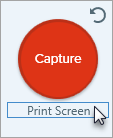
ヒント: よく取得するキャプチャの種類ごとにキーボード ショートカットを作成できます。
よく使用するキャプチャ設定をプリセットとして保存し、それぞれにキーボード ショートカットを作成します。「キャプチャ設定をプリセットとして保存する」を参照してください。
メモ: このチュートリアルは Snagit バージョン 2024 用です。以前のバージョンでは、外観や機能が異なる場合があります。